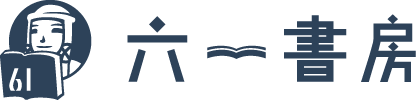会員ご登録後の会員メニューから「ほしいものリスト」と「書棚」の機能をお使いいただけます。
「ほしいものリスト」は購入候補の図書などをお気に入り登録してリストにしておける機能です。
「書棚」は過去に購入した図書のデータベースです。検索や分類、メモ記入など自由にカスタマイズできます。
 |
 |
 |
「ほしいものリスト」の機能とご利用方法
ほしいものリストへの追加方法
商品検索後の図書一覧画面や図書の詳細画面でお気に入り追加ボタン(ハートマークのボタン)を押します。
ハートマークがピンク色に変わります。もう一度押すとお気に入りを解除できます。
 |
 |
ほしいものリストの利用方法
マイメニュー内の「ほしいものリスト・書棚」のページに進んでいただくと、お気に入り登録した図書が一覧表示されます。
気になった図書をとりあえずお気に入り登録しておき、後でゆっくり選別するときなどにご利用いただけます。
また、各図書の「 分類・メモを編集 」ボタンを押していただくと、読書状況やご自分で作成した分類、メモ書きを記載いただけます。
<書棚の機能とご利用方法>
会員ログインをして六一書房で図書を購入いただくと、購入いただいた図書が「書棚」のページに自動で追加されます。
書棚は所蔵件数が表示され、書名検索も可能です。書棚ページをご自身の蔵書データベースとしてお使いいただけます。
一覧画面では読了、未読などの読書ステータスを記載でき、購入したがまだ読めていない図書を色分けで直感的に管理できます。
図書の写真を押していただくと「分類・メモを編集」機能が開きます。
ここではご自身で作成した分類やメモ書きを記入することができます。ここで作成した分類は検索での絞り込みでも利用可能で、蔵書をたくさんお持ちの方はテーマに合わせた図書の管理が可能になります。
また、メモ書き機能では読書時に気づいたことや感想などのテキストを自由に記録しておくことができます。
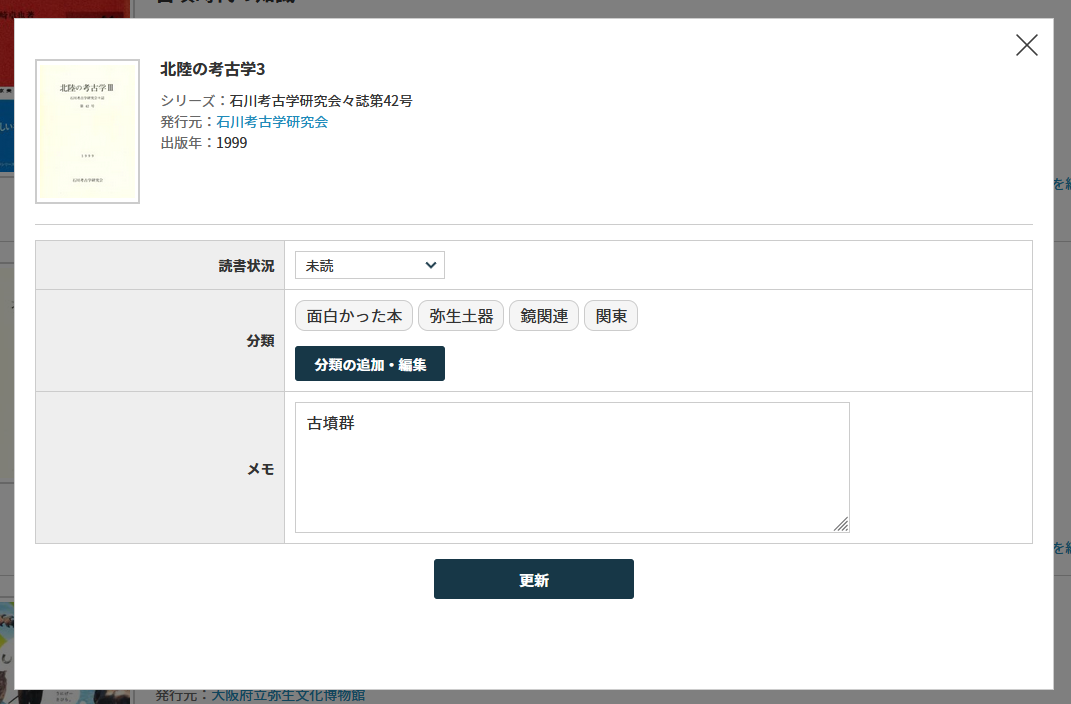
活用例1. 論文執筆時の引用参考文献作成
蔵書を調べながら論文執筆に使った図書に「〇〇論文」の分類をつけていく。
書棚の「リストを検索」のところから設定した分類「〇〇論文」で絞り込みをすると分類した図書の一覧が表示されます。
活用例2. 図書の貸し出し記録
友人に貸し出した図書を忘れないように、メモ欄に貸出先と日付のメモをつけておく。後で必要になった時に貸出先がわかります。
また、同じ人にたくさん貸し出す際は、分類で「〇〇さん貸出し中」を作っておくと絞り込み可能です。
その他にも様々な使い方をしていただけると思います。ご活用いただけましたら幸いです。
追記
2021年のサイトリニューアル前のほしいものリスト、書棚データはそのままご利用いただけます。
ただし、新しく会員番号を取得した場合やゲスト購入した図書は登録されません。